Integroi Power Apps, Power Automate ja Power BI SharePoint Onlinen kanssa
Onko käytössäsi SharePoint Online ja haluatko automatisoida ja virtaviivaistaa liiketoimintaprosessejasi paremmin? Oletko työskennellyt Power Appsin, Power Automaten tai Power BI:n kanssa, mutta et ole varma, miten niitä käytetään SharePoint Onlinen kanssa? Olet tullut oikeaan paikkaan! Tässä opetusohjelmasarjassa näytetään, miten laaditaan projektinhallintaa varten yksinkertainen pohjaan perustuva sovellus, joka perustuu luetteloihin ja kolmeen tärkeään teknologiaan, jotka voidaan integroida SharePoint Online: Power Appsin, Power Automaten ja Power BI:n kanssa. Nämä tekniikat toimivat yhdessä, mikä helpottaa liiketoimintasi mittaamista, toimimista tulosten perusteella ja työnkulkujen automatisoimista. Kun olet käynyt läpi tämän sarjan, käytössäsi on hieno skenaario, kuten tämä:
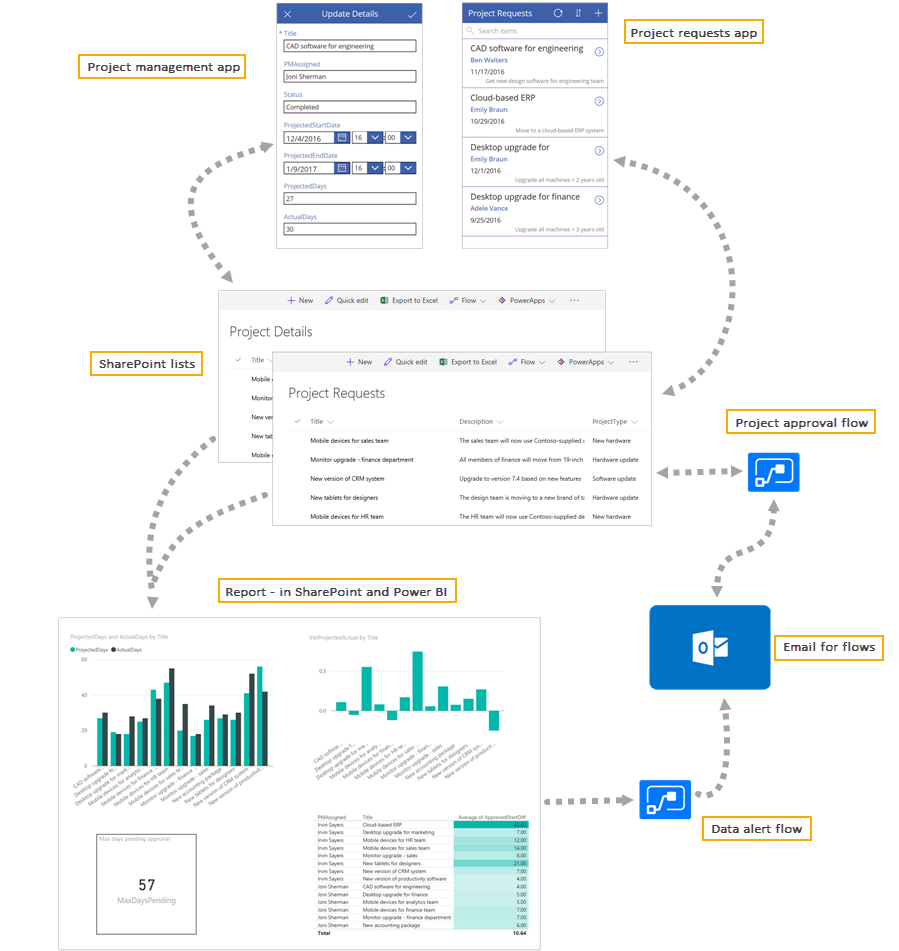
Liiketoimintaskenaario
Tässä opetusohjelmasarjassa yrityksellä Contoso on SharePoint Online -sivusto, jolla he hallitsevat projektien elinkaarta pyynnöistä hyväksyntään, kehitykseen ja loppuarviointiin asti. A projektin pyytäjä, kuten osastopäällikkö, pyytää IT-projektia lisäämällä listaan kohteen. Projektin hyväksyjä, kuten IT-päällikkö, arvioi projektin ja hyväksyy tai hylkää sen tämän jälkeen. Jos se hyväksytään, projektille määrätään projektipäällikkö ja toiseen luetteloon lisätään tietoja saman sovelluksen kautta. Liiketoiminta-analyytikko arvioi meneillään olevat ja valmiit projektit käyttämällä Power BI -raporttia, joka on upotettu SharePointiin. Power Automate -järjestelmän avulla lähetetään hyväksyntäsähköpostiviestejä ja vastataan Power BI -hälytyksiin.
Nopeasti alkuun pääseminen
Tässä opetusohjelmasarjassa esittämämme skenaario on yksinkertainen verrattuna täysimittaiseen projektihallinta- ja analyysisovellukseen, mutta kestää silti jonkun aikaa. Jos haluat vain nopean esittelyn Power Appsin, Power Automaten tai Power BI:n käytöstä SharePointin kanssa, tutustu seuraaviin artikkeleihin:
- Power Apps: Luo sovellus SharePointista Power Appsin avulla ja Luo sovellus luettelossa olevien tietojen käsittelyä varten
- Power Automate: Hyväksynnän odottaminen Power Automatessa
- Power BI: Upota SharePoint Onlineen käyttämällä raportin verkko-osaa
Kun olet valmis, toivomme, että palaat takaisin tutustumaan tähän kokonaiseen skenaarioon.
Tässäkin skenaariossa voit keskittyä itseäsi kiinnostaviin tehtäviin ja tehdä tehtävät loppuun ajan salliessa. Kun olet määrittänyt luettelot tehtävässä 1, voit tehdä tehtävät 2–5 vapaavalintaisessa järjestyksessä. Tämän jälkeen tehtävät 6–8 ovat peräkkäisiä.
Edellytykset
Skenaarion suorittamiseen tarvitset seuraavat tilaukset ja tietokoneen työkalut. Office 365 Business Premium -tilaukseen sisältyy Power Apps ja Power Automate.
| Tilaus tai työkalu | Linkki |
|---|---|
| Office 365 Business Premium -tilaus | Kokeiluversion tilaus |
| Power BI Pro -tilaus | Kokeiluversion tilaus (napsauta KOKEILE MAKSUTTA) |
| Power BI Desktop | Ladattavissa maksutta (napsauta LATAA MAKSUTTA) |
Ihannetapauksessa sinulla on kaikkien tekniikoiden perustason tuntemusta, mutta voit silti tehdä skenaarion loppuun, vaikka jotkin näistä tekniikoista olisivatkin sinulle uusia. Käytä seuraavaa sisältöä apuna, jotta pääset nopeasti liikkeelle:
- SharePointn käytön aloittaminen
- Power Apps – Ohjattu oppiminen
- Power Automate – Ohjattu oppiminen
- Power BI – Ohjattu oppiminen
Seuraavat vaiheet
Tämän opetusohjelman seuraava vaihe on SharePoint Onlinen luetteloiden määrittäminen. Niitä käytetään koko sarjan ajan.
Katso myös
Huomautus
Voitko kertoa meille dokumentaatiota koskevan kielimäärityksesi? Vastaa lyhyeen kyselyyn. (Huomaa, että tämä kysely on englanninkielinen.)
Kyselyyn vastaaminen kestää noin seitsemän minuuttia. Henkilökohtaisia tietoja ei kerätä (tietosuojatiedot).